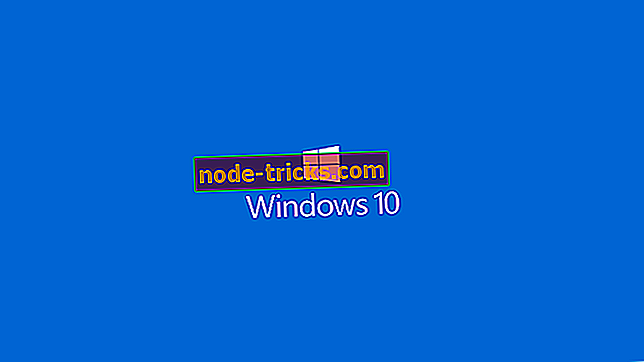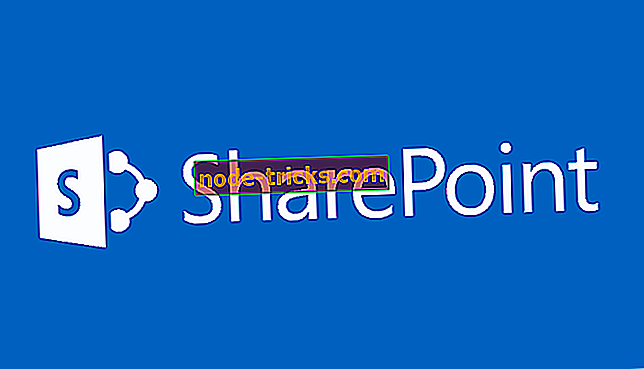Kā noteikt Windows 10, 8.1 spilgtuma problēmas
Daudzi Windows lietotāji ir atjauninājuši savu operētājsistēmu uz jauno Windows 10, 8.1, bet diemžēl šai operētājsistēmai joprojām ir dažas kļūdas, kurām ir nepieciešams fiksējums, un viena no tām ir spilgtuma problēma, ko daudzi no mums pieredzējuši. Jums nav jāuztraucas, jo zemāk norādīto darbību piemērošana jums parādīs tieši to, kas jums jādara, lai noteiktu Windows 10, 8.1. Jebkuru problēmu, kas jums varētu būt saistībā ar spilgtuma funkciju.

Ja izmantojat tastatūru, lai pielāgotu spilgtuma līmeni operētājsistēmā Windows 10, 8.1, tas var parādīt, ka līmenis mainās, bet nekas faktiski nenotiek, un jūsu ekrāns paliks tāds pats. Tas nav īsti problēma ar tastatūru, ne ar Power iespējām, bet Windows 10, 8.1, iespējams, pareizi neatpazīst jūsu draiverus. Tātad mēs redzēsim zemāk to, ko mēs varam darīt no ierīces pārvaldnieka funkcijas un noteikt spilgtuma līmeni operētājsistēmā Windows 10, 8.1
Kā noteikt spilgtuma problēmas sistēmā Windows 10, 8.1?
- Pārvietojiet peles kursoru uz ekrāna apakšējo labo pusi.
- Pārvietojiet peles kursoru uz izvēlnes “Meklēt” funkciju, kas parāda vai vienkārši pieskarieties “Meklēt” funkcijai.
- Meklēšanas lodziņā ierakstiet: “Device Manager”, bet bez pēdiņām.
- Kad meklēšana ir pabeigta, jums būs nepieciešams pa kreisi noklikšķināt vai pieskarieties ikonai “Device Manager”, kas parādās.
- Logu kreisajā pusē ir nepieciešams meklēt ikonu “Display Adapter”.
- Lai izvērstu to, noklikšķiniet uz ikonas “Displeja adapteris”.
- Ar peles labo pogu noklikšķiniet vai turiet to grafikas karti, kuru esat instalējis savā Windows 10, 8.1 ierīcē.
- Noklikšķinot ar kreiso taustiņu vai pieskarieties iezīmei, kas tiek parādīta parādītajā izvēlnē.
- Kreisais klikšķis vai pieskarieties cilnei “Draiveris”, kas atrodas logā “Properties”.
- Šīs cilnes kreisajā pusē būs jānospiež klikšķis vai pieskarieties pogai “Atjaunināt draiveri”.
- Pēc tam, kad esat to izvēlējies, jums būs jāizvēlas otrais variants, kas ir “Pārlūkot datoru, lai vadītu programmatūru”.
- Tagad nākamajā logā, kas parādās uz augšu, jums būs nepieciešams pa kreisi noklikšķināt vai pieskarieties “Ļaujiet man izvēlēties no mana datora ierīču draiveru saraksta”.
- Nākamajā sarakstā, kas atrodas zem modeļa, vajadzētu būt vairākiem ierīces draiveriem. Jums būs jāizvēlas opcija Microsoft Basic Display Adapter.
- Tagad saglabājiet veiktās izmaiņas un restartējiet operētājsistēmu Windows 8.1.
- Tagad jums vajadzētu būt spējīgam pielāgot jūsu spilgtumu.
- Pēc spilgtuma pielāgošanas atbilstoši savām vajadzībām varat izpildīt iepriekš minētās darbības, lai izvēlētos pareizo videokartes draiveri.
Dažādas Windows 10, 8.1 spilgtuma problēmas un to labojumi
Dažreiz jūs nevarat mainīt spilgtumu, jo tas var vienkārši nebūt pieejams. Citi lietotāji ziņoja par problēmām saistībā ar korekcijas funkciju. Visiem Windows 10 v1803 lietotājiem, kuriem radušās problēmas ar maksimālo spilgtumu, šeit jūs atradīsiet detalizētu soli pa solim.
Turklāt mēs iesakām jums lejupielādēt šo rīku (100% drošs un pārbaudīts ar mums), lai noteiktu dažādas datora problēmas, piemēram, failu zudumu, ļaunprātīgu programmatūru un aparatūras kļūmes.
Es zinu, ka tas ir garš risinājums tikai, lai pielāgotu jūsu Windows 8.1 ierīces spilgtumu, bet, tiklīdz mums būs pieejama jauna informācija, mēs to dalīsimies pēc iespējas ātrāk. Jūs varat arī rakstīt mums tālāk, ja jums ir kādi papildu jautājumi par šo tēmu, un mēs jums palīdzēsim šo jautājumu.